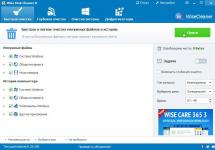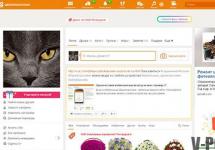NATترجمه آدرس شبکه یک استاندارد IETF (گروه وظیفه مهندسی اینترنت) است که به چندین رایانه در یک شبکه خصوصی (با آدرسهای خصوصی در 10.0.x.x، 192.168.x.x، 172.x.x.x) اجازه میدهد تا بتوانند یک آدرس IPv4 را به اشتراک بگذارند و به شبکه جهانی دسترسی داشته باشند. . دلیل اصلی محبوبیت فزاینده NAT به دلیل کمبود شدید آدرس های IPv4 است. همچنین، بسیاری از دروازه های اینترنتی به طور گسترده از NAT استفاده می کنند، به ویژه برای اتصال به شبکه های باند پهن مانند مودم های DSL یا کابلی.
راه اندازی NAT
برای اینکه سرور به عنوان روتر عمل کند، باید 2 رابط شبکه داشته باشد. اینترنت و خود شبکه که باید به اینترنت متصل باشد. اتصالات شبکه من LAN_1 (اینترنت) و LAN_2 (شبکه محلی) نامیده می شوند.
من فوراً می گویم که خدمات فایروال ویندوز/اشتراک گذاری اینترنت (ICS)باید غیر فعال شود
بنابراین، اجازه دهید نصب را شروع کنیم:






راه اندازی NAT
بنابراین، ما رابط های شبکه را نصب کرده ایم، اکنون اجازه دهید آنها را پیکربندی کنیم.
اول از همه، بیایید پیکربندی کنیم رابط خارجی (LAN_1):

192.168.0.2 - آدرس IP کاربری که از طریق سرور ما به شبکه دسترسی خواهد داشت
10.7.40.154 - آدرس IP خارجی سرور
هنگام دسترسی به اینترنت با استفاده از این فناوری، آدرس IP 10.7.40.154 خواهید داشت. روشهای پیکربندی مختلفی وجود دارد؛ میتوانید آدرسها را برای هر دستگاه جداگانه رزرو کنید. شما می توانید بیش از یک محدوده آدرس را در رزرو مشخص کنید یا اصلا آن را مشخص نکنید، سپس هر IP در شبکه محلی می تواند از طریق سرور در اینترنت گشت و گذار کند.
راه اندازی دستگاه مشتری
برویم به خواصپس کارت شبکه محلی ویژگی های TCP/IP. ما IP مشتری، ماسک، را در ثبت می کنیم دروازه پیش فرضآدرس IP سرور را وارد کنید. در قسمت های DNS باید آدرس های IP ارائه دهنده DNS یا آدرس های IP سرور DNS محلی نصب شده را وارد کنید.
همه! این کار نصب و پیکربندی را کامل می کند.
بسیاری از کاربران با داشتن روتر فکر می کنند که فقط به آن نیاز دارند تا فقط خودشان بتوانند به اینترنت متصل شوند. در واقع عملکرد اتصال سایر کاربران به سرور را نیز انجام می دهد. در این مقاله به شما خواهیم گفت NAT در روتر چیست، چرا به آن نیاز است و چگونه آن را پیکربندی کنید.
NAT در روتر - چیست؟
ترجمه آدرس شبکه از انگلیسی به عنوان "ترجمه آدرس شبکه" ترجمه می شود - این فرآیند ترجمه آدرس های داخلی به آدرس های خارجی است. اگر این عملکرد پیکربندی نشده باشد، روتر دسترسی به هر پورت را به تمام اتصالات ورودی از اینترنت جهانی مسدود می کند، اما اگر پارامترها پیکربندی شوند، اجازه می دهد.
تنظیمات
برای پیکربندی nat در روتر، باید مراحل زیر را انجام دهید:
- هر مرورگری را در رایانه خود راه اندازی کنید و آدرس این دستگاه 192.168.1.1 یا 192.168.0.1 را در نوار جستجو تایپ کنید.
- سپس نام کاربری و رمز عبور Admin/Admin را وارد کنید. پس از آن، شما می توانید این ورود و رمز عبور را با خود جایگزین کنید.
- در پنجره باز شده گزینه Settings - Network - Routing (routes) را انتخاب کرده و روی New rule کلیک کنید که به شما امکان می دهد شرایط مسیریابی را به هر نحوی تنظیم کنید. پنج راه وجود دارد: از طریق یک نام DNS، از طریق یک پورت، از طریق پخش به یک کاربر خاص، از طریق یک رابط شبکه، یا با جایگزینی آدرس با آدرس منبع.
- در مرحله بعد، باید با استفاده از یکی از چهار گزینه پیشنهادی (خودکار، دروازه، ترانک، رابط) شرایط ترافیکی را تنظیم کنید و روی «بعدی» و «بستن» کلیک کنید.
پس از انجام این سری از مراحل، روتر آماده استفاده است.
مواقعی وجود دارد که باید nat را روی رایانه خود پیکربندی کنید.برای انجام این کار، از طریق "شروع" به "کنترل پنل" بروید و "اتصالات شبکه" را راه اندازی کنید. یک دستگاه شبکه جدید را انتخاب کنید و روی آن کلیک راست کنید، در "Properties" "Advanced" را انتخاب کنید. و کادر کنار “Allow other network users to use this connection” را علامت بزنید و OK را بزنید.
راه اندازی حلقه بک
معنای nat loopback این است که اگر بسته ای از شبکه داخلی به آدرس IP خارجی روتر برسد، در نظر گرفته می شود که از خارج آمده است - به این معنی که قوانین فایروال مربوط به اتصالات خارجی اعمال می شود. اگر بسته با موفقیت از فایروال عبور کند، nat راه اندازی می شود که واسطه بین دو کامپیوتر واقع در یک شبکه می شود.
توجه!بدون عملکرد nat loopback، اطلاع از تنظیمات سرویس شبکه یا دسترسی به سرور غیرممکن خواهد بود. برای هر دامنه لازم است فایل میزبان به صورت دستی پیکربندی شود.

انواع Nat
انواع مختلفی از ترجمه آدرس شبکه وجود دارد. بیایید به هر یک از آنها با جزئیات نگاه کنیم:

مهم!اغلب پورت ها باید به صورت دستی پیکربندی شوند.
نحوه تغییر نوع
 برای تغییر نوع NAT از یکی به دیگری، باید با وارد کردن ترکیب 192.168.1.1 یا 192.168.0.1 در خط جستجوی مرورگر خود به مسیریاب خود بروید و نام کاربری و رمز عبور خود را وارد کنید. سپس به آدرس IP و تنظیمات شبکه دستگاه خود نگاه کنید. سپس باید با ارائه دهنده اتصال اینترنت خود تماس بگیرید تا بتوانند روتر شما را به نوع مورد نیاز خود پیکربندی کنند. برای انجام این کار، او باید تمام داده ها را ارائه دهد.
برای تغییر نوع NAT از یکی به دیگری، باید با وارد کردن ترکیب 192.168.1.1 یا 192.168.0.1 در خط جستجوی مرورگر خود به مسیریاب خود بروید و نام کاربری و رمز عبور خود را وارد کنید. سپس به آدرس IP و تنظیمات شبکه دستگاه خود نگاه کنید. سپس باید با ارائه دهنده اتصال اینترنت خود تماس بگیرید تا بتوانند روتر شما را به نوع مورد نیاز خود پیکربندی کنند. برای انجام این کار، او باید تمام داده ها را ارائه دهد.
دستگاه های دیجیتالی مختلف بیشتری در آپارتمان های ما ظاهر می شوند - لپ تاپ ها، تبلت ها و تلفن های هوشمند. تا زمانی که تنها یک کامپیوتر در آپارتمان وجود داشت و مستقیماً به شبکه ارائه دهنده متصل بود، سؤالی وجود نداشت. و اکنون، هنگامی که با مشکلی روبرو می شوید - چگونه لپ تاپ یا تبلت جدید خود را به اینترنت متصل کنید. اینجاست که به نجات می رسد تکنولوژی NAT. ماهیت فناوری NAT چیست؟
NAT — ترجمه آدرس شبکه
- ترجمه شده به روسی چیزی شبیه به این است: "تبدیل آدرس شبکه". NATمکانیزمی در شبکه های TCP/IP است که به شما امکان می دهد آدرس های IP بسته های انتقالی را تبدیل کنید.
به زبان ساده، اگر چندین رایانه در یک شبکه محلی وجود دارد، به لطف فناوری NATهمه آنها می توانند با استفاده از یک خارجی به شبکه اینترنت خارجی دسترسی داشته باشند آدرس آی پی (IP).
آدرس IP چیست؟
روتر — روتر- در سطح سوم سیستم OSI عمل می کند، بر این اساس از آن استفاده می شود پروتکل IP- پروتکل لایه شبکه مسیریابی پشته TCP/IP. بخشی جدایی ناپذیر از پروتکل آدرس دهی شبکه است. مطابق با قوانین موجود، تمام دستگاه های موجود در شبکه اختصاص داده می شوند آدرس های IP (آدرس های IP) - شناسه های شبکه منحصر به فرد آدرس گره. 2 نوع آدرس IP استفاده می شود - خاکستریو سفید. آدرس های خاکستری- این بخشی از فضای آدرس اختصاص داده شده برای شبکه محلی - زیرشبکه های آدرس های IP است 10.0.0.0/8, 172.16.0.0/12 یا 192.168.0.0/16 . همه زیرشبکه های دیگر در اینترنت استفاده می شوند و آدرس IP سفید هستند.
نحوه اشتراک گذاری دسترسی به اینترنت با دستگاه های موجود در شبکه
برای اتصال تمام دستگاه های موجود در شبکه محلی به اینترنت به شما نیاز دارید روتر. روتردستگاهی است که می تواند از طریق شبکه ارائه دهنده به اینترنت متصل شود و آن را به دلیل داشتن حداقل در دستگاه های متصل توزیع کند. 4 پورت LAN و ماژول Wi-Fi. روتر را با یک سوئیچ اترنت ساده اشتباه نگیرید، که اساساً یک شبکه احمقانه است. با توجه به اینکه یک سیستم عامل شبیه یونیکس بر روی روتر نصب شده است، می توان سرویس های مختلفی را بر روی دستگاه نصب کرد، از جمله سرویس NAT. برای انجام این کار، هنگام تنظیم روتر، کادر را علامت بزنید NAT را فعال کنید .
بنابراین روتربرای هر درخواستی که از آن عبور می کند، یک برچسب خاص حاوی داده های مربوط به فرستنده در شبکه محلی قرار می دهد. وقتی این درخواست پاسخی دریافت کرد، روترتوسط برچسب تعیین می کند که بسته به کدام آدرس IP در شبکه محلی ارسال شود. همین چگونه فناوری NAT به طور خلاصه کار می کند.
دیگر خبری نیست که آدرس شبکه IP کافی برای همه دستگاه هایی که می خواهند در اینترنت باشند وجود ندارد. در حال حاضر، با توسعه پروتکل IPv6 که طول آدرس آن 128 بیت است، راهی برای خروج از این وضعیت پیدا شده است، در حالی که IPv4 فعلی تنها 32 بیت است. اما در اوایل دهه 2000، آنها راه حل دیگری پیدا کردند - استفاده از ترجمه آدرس شبکه، به اختصار nat. در ادامه مقاله ما nat را در روتر پیکربندی خواهیم کرد.
وارد منوی تنظیمات روتر شوید
به عنوان مثال، روتر ZyXEL از سری ZyWALL USG و NXC5200 را در نظر می گیریم.
ابتدا به تنظیمات روتر بروید. برای انجام این کار، در هر مرورگر وب، 192.168.1.1 را در نوار آدرس تایپ کنید. (آدرس استاندارد روتر)، پنجره ای ظاهر می شود که از شما می خواهد لاگین و رمز عبور خود را وارد کنید.
در قسمت “Username” admin را وارد کنید، در قسمت “Password” عدد 1234 را وارد کنید. روی “OK” کلیک کنید.
راه اندازی nat در روتر
در پنجره منو که باز می شود، به تب "پیکربندی" (نماد با دو چرخ دنده)، سپس "شبکه" و سپس "مسیریابی" بروید. در پنجره انتخاب شده، به برگه "Policy Routing" بروید.

منوی تنظیمات روتر ZyXEL
در این منو، خط مشی مسیریابی پیکربندی شده است. در ناحیه "معیارها"، معیارهایی را برای انتخاب ترافیک تنظیم می کنیم - کدام ترافیک باید پخش شود (در واقع nat را پیکربندی کنید)، و کدام یک باید به سادگی مسیریابی شود. ترافیک را می توان بر اساس چندین معیار انتخاب کرد:
- کاربر (کاربر)؛
- توسط رابط (ورودی)؛
- توسط آدرس IP منبع؛
- با آدرس IP گیرنده (آدرس مقصد)؛
- توسط پورت مقصد (سرویس).
در ناحیه "Next-Hop" یک شی را برای تغییر مسیر ترافیک اختصاص می دهیم:

انتخاب یک شیء تغییر مسیر روتر ZyXEL
جایی که "Auto" - ترافیک به رابط جهانی پیش فرض هدایت می شود. دروازه - به آدرس مشخص شده در تنظیمات دروازه؛ تونل VPN – تونل خصوصی مجازی IPSec. Trunk - مسیر به یک "Trunk"، که در آن "Trunk" چندین رابط پیکربندی شده است تا با هم یا در حالت افزونگی کار کنند. رابط - تغییر مسیر به رابط مشخص شده:

مهم است که به یاد داشته باشید که هر زمان در تنظیمات روتر تغییراتی ایجاد می کنید، روی دکمه "OK" کلیک کنید تا تنظیمات ذخیره شود و فقط مرورگر وب را نبندید.
راه اندازی nat روی کامپیوتر
همانطور که می دانید، یک کامپیوتر شخصی خود می تواند به عنوان یک روتر عمل کند. اغلب موقعیتی وجود دارد که یک شبکه رایانه ای از چندین رایانه وجود دارد که یکی از آنها به اینترنت دسترسی دارد. در این شرایط، شما به هیچ وجه نمی توانید روتر بخرید، اما یک کامپیوتر با دسترسی به اینترنت به عنوان روتر راه اندازی کنید و nat را روی آن پیکربندی کنید. بیایید این مورد را با جزئیات بیشتری در نظر بگیریم.
مطمئن شوید که 2 کارت شبکه را روی رایانه اصلی که به اینترنت نگاه می کند نصب کنید (بیایید آن را SERVER بنامیم) - اولی برای اتصال به شبکه محلی، دومی به ارائه دهنده. مثال از سیستم عامل Windows Server 2012 استفاده خواهد کرد.
برای پیکربندی، اول از همه، "Server Manager" را راه اندازی کنید (شروع -> ابزارهای اداری -> مدیر سرور). پنجره تنظیمات ظاهر می شود:

از اینجا ما سرور خود را مدیریت خواهیم کرد. برای ادامه پیکربندی، روی «Add Roles and Features» کلیک کنید که پنجره Add Roles Wizard باز می شود. مرحله اول - نوع نصب:


در پنجره بعدی باید نقشی را که در حال نصب روی سرور هستیم انتخاب کنیم. کادر کنار «دسترسی از راه دور» را علامت بزنید.

پنجره زیر ظاهر می شود که لیستی از اجزای مورد نیاز برای کار را نمایش می دهد. روی "افزودن اجزا" کلیک کنید، این پنجره ناپدید می شود. روی «بعدی» کلیک کنید.

در پنجره بعدی، ویزارد از شما می خواهد که اجزای سرور را اضافه کنید. نیازی به تغییر چیزی نیست، روی "بعدی" کلیک کنید.

در صفحه بعد، جادوگر به سادگی ما را از عملکرد نقش دسترسی از راه دور مطلع می کند. روی «بعدی» کلیک کنید.

در مرحله بعد، باید “Role Services” را انتخاب کنید. کادر کنار «مسیریابی» را علامت بزنید و روی «بعدی» کلیک کنید.

پنجره بعدی دوباره اطلاعاتی است، نیازی به انتخاب چیزی ندارید، اما می توانید کادر کنار "راه اندازی مجدد خودکار در سرور انتخاب شده ..." را علامت بزنید، در نتیجه سرور پس از نصب به طور خودکار راه اندازی مجدد می شود. اما می توانید این کار را به صورت دستی نیز انجام دهید. روی «بعدی» کلیک کنید.

و آخرین مرحله نصب واقعی سرور است. پس از اتمام، روی دکمه "بستن" کلیک کنید.

نصب سرور
بنابراین، ما رایانه ای را پیکربندی کرده ایم که در حالت سرور به اینترنت متصل است. حالا باید nat را روی آن پیکربندی کنید.
به Start / Administration / Routing و Remote Access بروید. در پنجره ای که ظاهر می شود، در سمت چپ مورد "SERVER (محلی)" را پیدا می کنیم، روی آن راست کلیک کرده و در منوی کشویی روی "پیکربندی و فعال کردن مسیریابی و دسترسی از راه دور" کلیک کنید.

یک جادوگر برای راه اندازی سرور مسیریابی و دسترسی از راه دور ظاهر می شود که در آن nat را پیکربندی می کنیم.

در صفحه اول به طور خلاصه با جادوگر آشنا می شویم - روی "بعدی" کلیک کنید. مرحله بعدی انتخاب یکی از سرویس هایی است که روی این سرور اجرا می شود. "ترجمه آدرس شبکه (NAT)" را انتخاب کرده و روی "بعدی" کلیک کنید.

در مرحله بعد، جادوگر از شما می خواهد که یک اتصال شبکه ای را انتخاب کنید که به اینترنت نگاه می کند. هر دو کارت شبکه در لیست موجود خواهند بود (حداقل بسته به تعداد آنها که روی سرور نصب شده است). ما یکی را انتخاب می کنیم که کابل شبکه ارائه دهنده به آن متصل است. روی «بعدی» کلیک کنید.

در پنجره بعدی، جادوگر شروع به شکایت می کند که نمی تواند خدمات DHCP یا DNS را در شبکه محلی شناسایی کند. دو گزینه برای ادامه وجود دارد - فعال کردن سرویسهای اصلی یا نصب سرویسها بعداً.

اولین مورد را انتخاب کنید و روی "بعدی" کلیک کنید. در صفحه بعد به شما اطلاع خواهم داد که nat در چه محدوده ای کار می کند. جادوگر راه اندازی این محدوده را به طور خودکار بر اساس پیکربندی اتصال شبکه متصل به شبکه محلی انتخاب می کند. روی «بعدی» کلیک کنید.

محدوده nat
تمام است، جادوگر راهاندازی راهاندازی nat را کامل میکند. روی «بعدی» کلیک کنید و در پنجره بعدی «انجام شد».

آخرین چیزی که باقی می ماند پیکربندی رایانه های مشتری است، یعنی همه رایانه های دیگر در شبکه محلی. برای انجام این کار، در رایانه مشتری (این کار باید در هر رایانه در شبکه انجام شود)، به Start / Control Panel / Network and Sharing Center / تغییر تنظیمات آداپتور بروید. به "اتصالات شبکه" بروید. روی نماد کلیک راست کرده و از منوی کشویی "Properties" را انتخاب کنید. در پنجره ای که ظاهر می شود، «پروتکل اینترنت نسخه 4 (TCP/IPv4)» را انتخاب کنید و روی «Properties» کلیک کنید.

در قسمت "درگاه پیش فرض" آدرس IP رایانه سرور را می نویسیم (که در مرحله قبل پیکربندی شده است) ، در قسمت "سرور DNS ترجیحی" آدرس IP سرور DNS ارائه دهنده را که در اطلاعات اتصال اینترنت مشخص شده است می نویسیم. روی سرور روی «OK» و دوباره «OK» کلیک کنید. تمام است، کامپیوتر مشتری به اینترنت متصل است.
NAT چیست
رایانه شما می تواند مستقیماً به اینترنت متصل شود. بعد می گویند که دارد خارجیآدرس آی پی.
این معمولاً به این معنی است که رایانه مستقیماً به یک مودم (DSL، کابل یا آنالوگ معمولی) متصل است.

پشت NATبه این معنی است که رایانه شما به اینترنت متصل نیست، بلکه به یک شبکه محلی متصل است. سپس او دارد داخلییک آدرس IP که خود از طریق اینترنت قابل دسترسی نیست.
رایانه شما از طریق NAT به اینترنت دسترسی پیدا می کند - فرآیند ترجمه آدرس های داخلی به آدرس های خارجی و بالعکس. دستگاه NAT معمولاً روتر نامیده می شود.
ویژگی NAT این است که اتصالات آغاز شده توسط رایانه شما به طور شفاف از طریق دستگاه NAT به اینترنت منتقل می شود. با این حال، اتصالاتی که رایانه های دیگر از اینترنت می خواهند با شما برقرار کنند، نمی توانند به شما دسترسی پیدا کنند.
پیدا کردن آدرس IP کامپیوتر
Run">یک کادر محاوره ای برای اجرای برنامه ها باز کنید: روی دکمه Start کلیک کنید، از منو Run را انتخاب کنید.
در ویندوز 2000/XP دستور cmd /k ipconfig را تایپ کنید، روی OK کلیک کنید و به نتیجه نگاه کنید.
Windows 2000 IP Configuration آداپتور اترنت اتصال ناحیه محلی: پسوند DNS مخصوص اتصال. : آدرس آی پی. . . . . . . . . . . . : 192.168.1.10 Subnet Mask. . . . . . . . . . . : 255.255.255.0 دروازه پیش فرض. . . . . . . . . : 192.168.1.1
اولین مورد از این آدرس ها آدرس IP رایانه شما است.
آیا شما پشت NAT هستید؟
سه محدوده آدرس IP ویژه برای شبکه های محلی رزرو شده است و در اینترنت استفاده نمی شود:
10. 0. 0. 0 - 10. 255.255.255 172. 16. 0. 0 - 172. 31.255.255 192.168. 0. 0 - 192.168.255.255
اگر آدرس IP رایانه شما در یکی از این محدوده ها باشد، یعنی با 10 یا با 192.168 شروع می شود. یا از 172.nn. (جایی که nn از 16 تا 31 است)، پس این یک آدرس محلی (داخلی) است و شما قطعا پشت NAT هستید.
اگر نه، اکنون بررسی کنید که سایر رایانه های موجود در اینترنت شما را تحت چه آدرس IP می بینند. به عنوان مثال، در whatsmyip.org ("آدرس IP شما x.x.x.x است" در بالای صفحه) یا در myipaddress.com.
اگر آدرس IP رایانه شما با یکی از این سایت های نشان داده شده مطابقت داشته باشد، مطمئناً مستقیماً به اینترنت متصل هستید.
در موارد دیگر نمی توان با اطمینان گفت. گزینه های زیر ممکن است:
- شما پشت NAT هستید، اما مدیر شبکه شما آدرس های داخلی غیر استاندارد را برای شبکه محلی شما انتخاب کرده است. او را پیدا کنید و بپرسید که چرا مجبور به انجام این کار شده است.
- شما از طریق یک سرور پراکسی به اینترنت دسترسی دارید (سپس whatsmyip.org آدرس این سرور پراکسی را به شما نشان داد). در بسیاری از موارد، می توانید با استفاده از lagado.com/proxy-test تعیین کنید که آیا بین شما و اینترنت یک سرور پراکسی وجود دارد یا خیر.
اتصال از طریق پروکسی در این راهنما پوشش داده نشده است..
گزینه های اتصال از طریق NAT
اگر پشت NAT هستید، مرحله بعدی این است که دقیقاً مکان دستگاه NAT را تعیین کنید.
ارائه دهنده NAT
- بعد این را می گویند
- ارائه دهنده اینترنت را در اختیار شما قرار می دهد از طریق NAT,
- یا اینکه ارائه دهنده به شما آدرس IP خارجی نمی دهد,
- یا اینکه متصل هستید از طریق شبکه محلی ارائه دهنده
ساده ترین راه این است که با ارائه دهنده خود تماس بگیرید و متوجه شوید. یا از همسایگان آگاه با همین ارتباط بپرسید.
هنگام اتصال به اینترنت از طریق شبکه محلی ارائه دهنده، نمی توانید یک پورت قابل دسترسی برای خود ایجاد کنید. مگر اینکه، البته، ارائه دهنده شما یک پورت خاص را به طور خاص برای شما تغییر مسیر دهد، که بعید است. یا مگر اینکه برای سرویسی که معمولاً آدرس IP "خارجی" ("سفید") نامیده می شود، هزینه اضافی پرداخت کنید.
NAT در یک ساختمان اداری یا آپارتمانی
در اصل، وضعیت یکسان است، اما می توانید به دنبال رویکردهایی برای مدیریت محلی باشید. در نهایت، تصمیم گیری در مورد در دسترس بودن پورت بستگی به این دارد که آیا به تنظیمات روتر دسترسی دارید یا خیر.
علاوه بر این، می توانید UPnP را نیز امتحان کنید، در صورتی که روتر شما آن را فعال کرده باشد.
NAT متعلق به شماست
در این حالت، تقریباً همیشه می توانید آن را پیکربندی کنید و یک پورت در دسترس دریافت کنید.
معمولاً این اتصال از طریق یک روتر خانگی یا اتصال از طریق رایانه دیگری است، به عنوان مثال با استفاده از ICS (گزینه دوم در اینجا در نظر گرفته نمی شود).
البته در اصل این اتفاق هم می افتد که هم در خانه و هم در ارائه دهنده خود NAT داشته باشید، یعنی کامپیوتر شما پشت سر دو NAT به طور همزمان باشد. این را می توان با رفتن به تنظیمات روتر، نگاه کردن به آدرس خارجی آن و سپس دنبال کردن سناریوی بالا (خواه متعلق به اینآدرس محدوده شبکه محلی، آیا با آدرسی که تحت آن در اینترنت دیده می شوید مطابقت دارد).